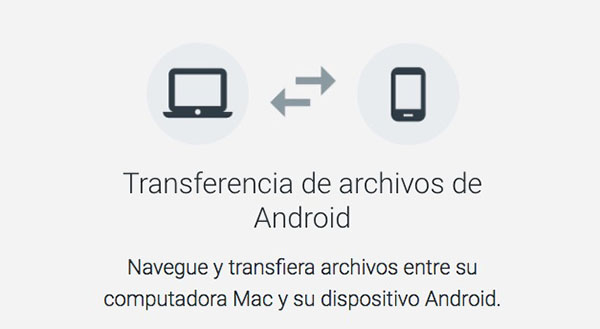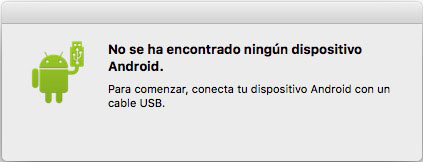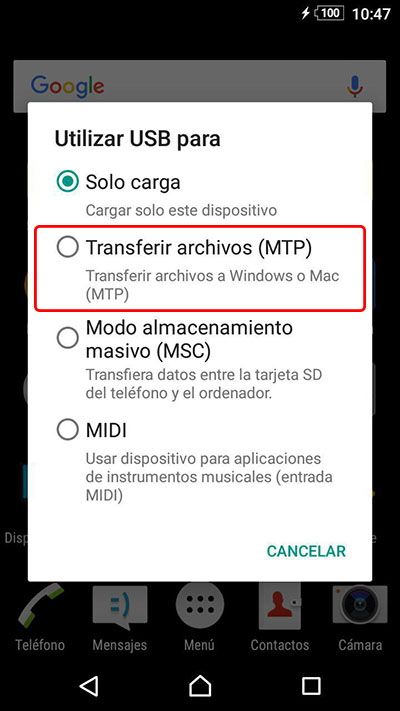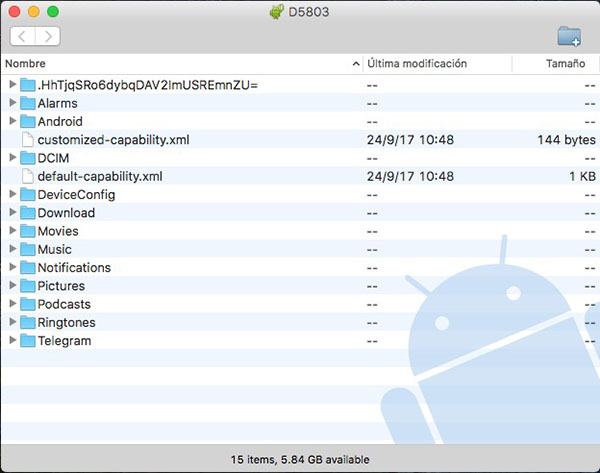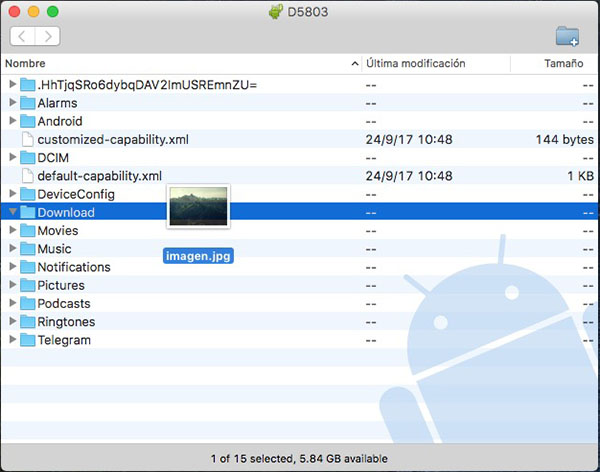Se você tiver um telefone celular Andróide e também o computador que você normalmente usa é o sistema operacional Windows, Você entendeu fácil para executar qualquer transferência de arquivos entre estes dois dispositivos. Simplesmente com conectá-los Você pode gastar seu fotos para o seu computador, seu música para o seu telemóvel, etc.
Mas se seu computador é um Mac a coisa Não é tão simples, Uma vez que não é suficiente apenas ligar o seu telefone Android através USB, Mas que anteriormente você deve instalar um aplicativo gratuito que você pode baixar da página deste sistema operacional móvel.
Como transferir ou mover arquivos de seu Android para o seu Mac e vice versa
Embora não seja algo tão simples como quando você se conectar um Telefone Android para um Windows PC, Só tem que fazer alguns passos simples e fácil Isso permitirá que você acesse ao conteúdo seu telefone partir do seu Mac. Vamos vê-los:
Passo 1. Você pode acessar, de um navegador da Web, para a próxima link, onde o aplicativo Transferência de arquivos do Android, e clique no botão Baixar. Após baixar o arquivo., simplesmente abri-lo e instalá-lo como normalmente tendem a instalar aplicativos no seu Mac. Ou seja, arrastando o ícone Transferência de arquivos Android para sua Pasta de aplicativos.
Passo 2. Uma vez instalado, Abre o aplicativo Transferência de arquivos do Android que você acabou de instalar. Você vai ser mostrado um Mensagem Não indicando a nenhum dispositivo não pôde ser encontrado conectado e que você se conectar seu telefone celular para o Mac através de USB. Faça isso.
Passo 3. Vez você conectar seu telefone Android para o seu Mac, na tela do seu telefone, De acordo com o Versão Tenho um Android, será mostrada uma Mensagem solicitando a Modo de conexão USB que você deseja usar. Selecione Transferência de arquivos (MTP). No caso em que esta mensagem não aparece para, Você deve navegar pelo Configurações > Armazenamento e em Opções avançadas Deve haver alguma opção para alterar o modo de conexão USB para MTP.
Passo 4. Uma vez o modo de seleções no seu telemóvel Android, um é exibido. nova janela com o sistema de arquivos do seu telefone. Você verá o pastas mais comuns como DCIM, Isso é onde você armazena o fotos Você faz com seu telefone celular, ou pasta Baixar, que abriga todos os downloads que foste capaz de executar. Se em vez desta janela você vê um Mensagem dizendo que a conexão tenha sido impossível, fechá-lo, Então vai aparecer a janela de arquivos.
Com estas passos simples Já tem acesso ao conteúdo do seu dispositivo Android, ser capaz, a partir deste momento, Intercâmbio e transferência de arquivos entre seus Mac e seu telefone.
Para fazer isso, simplesmente Selecione os arquivos que você deseja passar para o seu Mac ou vice versa e arrastá-los para os arquivos em seu telefone Android ou janela do desktop, em caso contrário.

















 Andróide
Andróide